旧电脑怎样安装windows 11系统 老旧电脑升级安装Windows11步骤
在科技不断进步的今天,很多人都拥有一台旧电脑,但随着Windows 11系统的发布,许多人想要将自己的老旧电脑升级安装新系统,由于旧电脑硬件配置相对较低,安装Windows 11系统可能会遇到一些困难。究竟如何才能在旧电脑上顺利安装Windows 11系统呢?接下来我们将介绍详细的步骤,帮助大家顺利完成老旧电脑的升级安装。
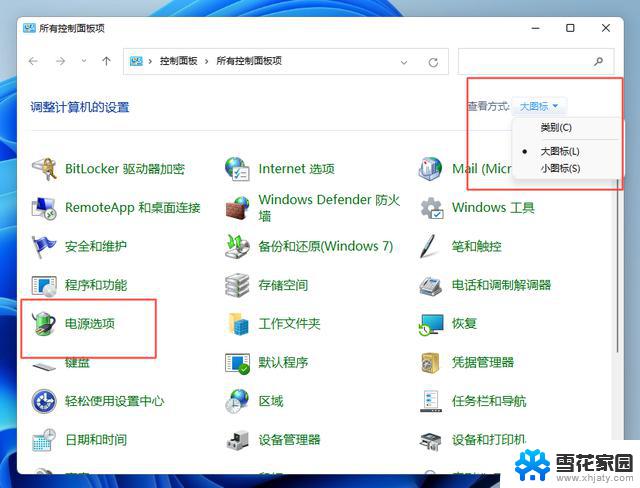
您的电脑实际上不受支持吗?
在继续尝试本文中的任何方法之前,您可能需要检查您的电脑是否确实不受 Windows 11 支持。毕竟,如果您可以获取更新,您不想跳过很多不必要的麻烦直接从 Windows 更新。
首先,检查最低要求,看看您的电脑是否满足这些要求。如果这是一台半新的电脑,您很可能会遇到所有这些。如果您不想访问 Microsoft 网站进行检查,我们可以为您提供:
CPU:64 位、双核、至少 1 GHz
内存:4GB
存储空间:至少 64 GB
GPU:兼容 DirectX 12
全面生产管理:2.0
在进行更新之前,你的电脑还应该至少运行 Windows 10 的 2004 版本。如果您启用了 S 模式,则需要退出 S 模式。您还可以通过下载WhyNotWin11工具来检查您的电脑是否兼容。它会让您知道您的电脑是否良好,如果不好,它会告诉您出了什么问题。
如果它说你没问题,那么你不需要做任何事情——只需等待更新自行登陆你的计算机即可。目前,该推出正在进行中,并将在接下来的几个月内持续进行,因此,如果您的电脑由于某种原因似乎仍在运行 Windows 10,请不要担心。
如果不是,请检查是否可以修复。例如,如果是 TPM 问题,您可能实际上需要启用 TPM 和安全启动,然后您的 PC 才会真正显示为兼容。请务必查看如何启用 TPM 和安全启动,以了解如何执行此操作。
如果无法修复,请继续阅读。
免费备忘单:
100 多个基本 Windows CMD 命令
安装 Windows 11 ISO
令人惊讶的是,在不受支持的 PC 上安装Windows最简单的方法就是安装 ISO。最初情况并非如此,但在网上强烈反对后,微软决定缓和其新政策,允许拥有兼容 PC 的每个人安装 Windows 11,风险自担。然而,与普通的 Windows 安装相比,这需要更多的努力。
首先,下载 Windows 11 ISO 文件。为此,请转到此页面。在这里,您将选择是否要下载媒体创建工具或直接下载 ISO 文件。这两个选项都可以很好地工作,但如果您要将安装程序放在启动驱动器/光盘上,则媒体创建工具可能是更好的选择。
打开媒体创建工具,阅读许可条款后点击“接受”,然后点击“为另一台电脑创建安装媒体”。点击“下一步”,然后选择 Windows 11 安装的语言、版本和体系结构。这些将取决于您的喜好。
然后,只需插入闪存驱动器(至少需要 8 GB),然后让该工具将安装程序下载到您的驱动器上。
调整注册表为 Windows 11 做好准备
完全配置和设置 Windows 11 安装程序后,您还无法安装它。首先,您必须通过注册表编辑器进行一些操作才能使安装程序真正正常工作。
打开注册表编辑器(Alt + R,键入“regedit”,按 Enter 键),然后导航到 HKEY_LOCAL_MACHINE > SYSTEM > Setup > MoSetup。在这里,您将添加一个新值。右键单击,将鼠标悬停在“新建”上,然后单击“DWORD(32 位)值”。
写入“AllowUpgradesWithUnsupportedTPMOrCPU”作为名称,并输入“1”作为值。然后,单击“确定”。
就像这样,Windows 11 安装程序现在不应抱怨缺少 TPM 2.0 或 CPU 不受支持。您现在应该重新启动您的电脑以进行良好的测量。
然后,您就可以开始更新了。直接从闪存驱动器打开安装程序,或者重新启动电脑,启动到闪存驱动器,然后访问 Windows 安装程序。
您应该在旧电脑上安装 Windows 11 吗?
答案很复杂。Microsoft 根本不会容忍您在旧系统上使用 Windows 11 – 该公司提出这些最低要求是有原因的。
针对旧系统至少以官方方式退出游戏而引起的强烈反对,微软表示。Windows 11 最大的关注点之一是安全性和可靠性,该公司认为只支持较新的系统具有更现代安全功能的芯片是实现这一目标的方法。
尽管您可以不顾 Microsoft 的建议,在不受支持的电脑上安装 Windows 11,但您仍然需要了解一些事项。一是您的电脑可能无权接收更新。根据微软自己的说法,人们已经在不受支持的 Windows 11 计算机上收到了 Windows 更新,但你的电脑可能不会。
虽然在没有微软每五分钟向你推送更新的世界中,你可能会觉得很开心,但这些烦人的更新实际上对确保你的电脑安全大有帮助。
因此,如果您想尝试 Windows 11,请务必继续。它可能会像当前的 Windows 10 一样运行良好。但请注意,微软不会为您提供任何官方支持,这可能会成为一个问题。如果您希望获得支持,我们建议您继续使用 Windows 10。
继续…风险自负
话虽如此,Windows 11 是十多年来对 Windows 最疯狂的更新,使用起来绝对令人兴奋。因此,如果您想尝试一下,并且不关心官方支持,请按照本指南在不受支持的计算机上安装 Windows 11。
以上就是旧电脑怎样安装windows 11系统的全部内容,有需要的用户就可以根据小编的步骤进行操作了,希望能够对大家有所帮助。
旧电脑怎样安装windows 11系统 老旧电脑升级安装Windows11步骤相关教程
-
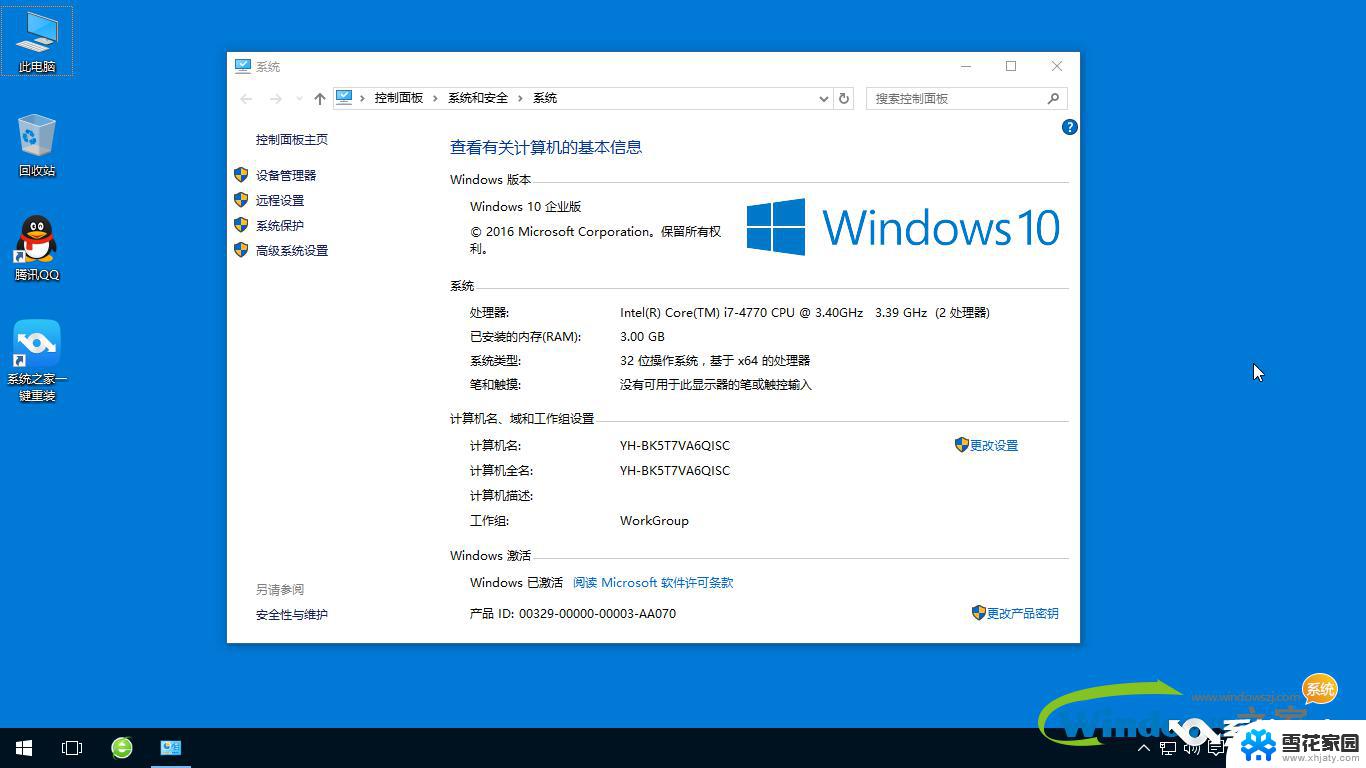 老笔记本可以安装win10吗 如何在老旧PC上安装Windows 7
老笔记本可以安装win10吗 如何在老旧PC上安装Windows 72023-09-11
-
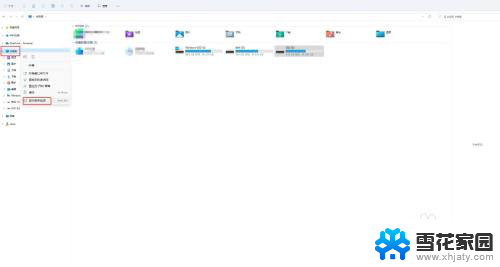 win11此电脑硬盘 Windows11系统安装新硬盘配置步骤
win11此电脑硬盘 Windows11系统安装新硬盘配置步骤2025-01-11
-
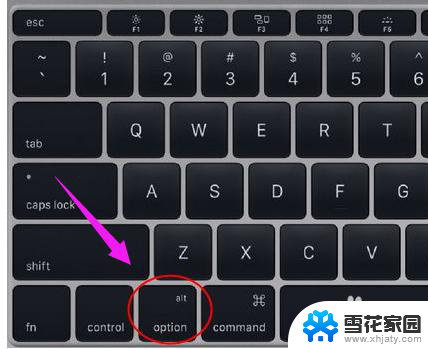 苹果电脑如何安装windows7系统 苹果电脑安装win7系统步骤
苹果电脑如何安装windows7系统 苹果电脑安装win7系统步骤2024-02-07
-
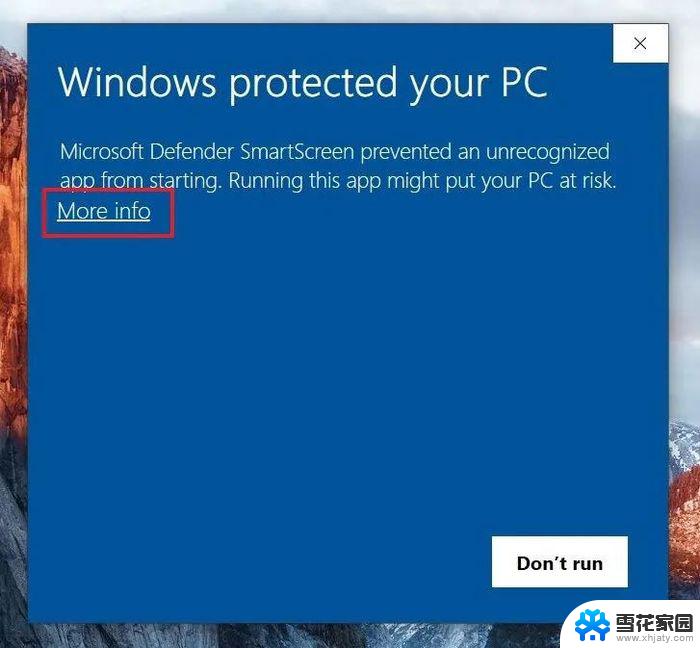 电脑windows11更新安装错误 windows11更新安装错误代码解决方法
电脑windows11更新安装错误 windows11更新安装错误代码解决方法2024-09-18
- windows镜像安装 使用ISO系统镜像文件安装Windows电脑系统的步骤
- windows11安装软件显示阻止安装 Windows11安装软件无法运行怎么办
- 怎样安装正版win10系统 Windows10正版安装步骤
- 电脑声卡如何安装步骤 电脑声卡正确安装步骤
- 平板怎样安装win7系统? 平板电脑安装Windows系统的具体操作方法
- win7电脑系统在线安装 Win7系统在线一键重装详细步骤
- 光盘win7系统安装 Win7系统安装图文教程
- iso安装win10系统 iso文件安装系统方法
- win10家庭版怎么下载软件 Win10安装软件步骤
- win11usb经常无法识别 Win11系统安装U盘无法识别解决方法
- 32位系统win10 win10系统32位和64位安装要求区别
- 光盘装系统w7 Win7系统光盘安装教程详解
系统安装教程推荐